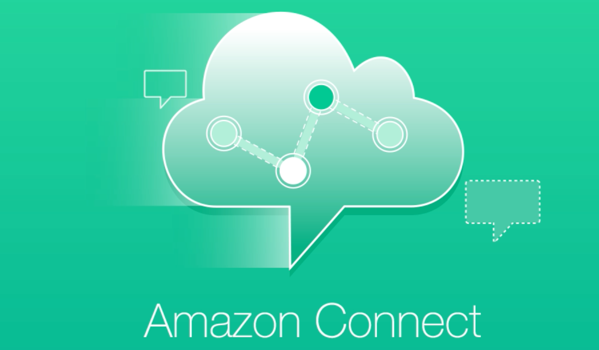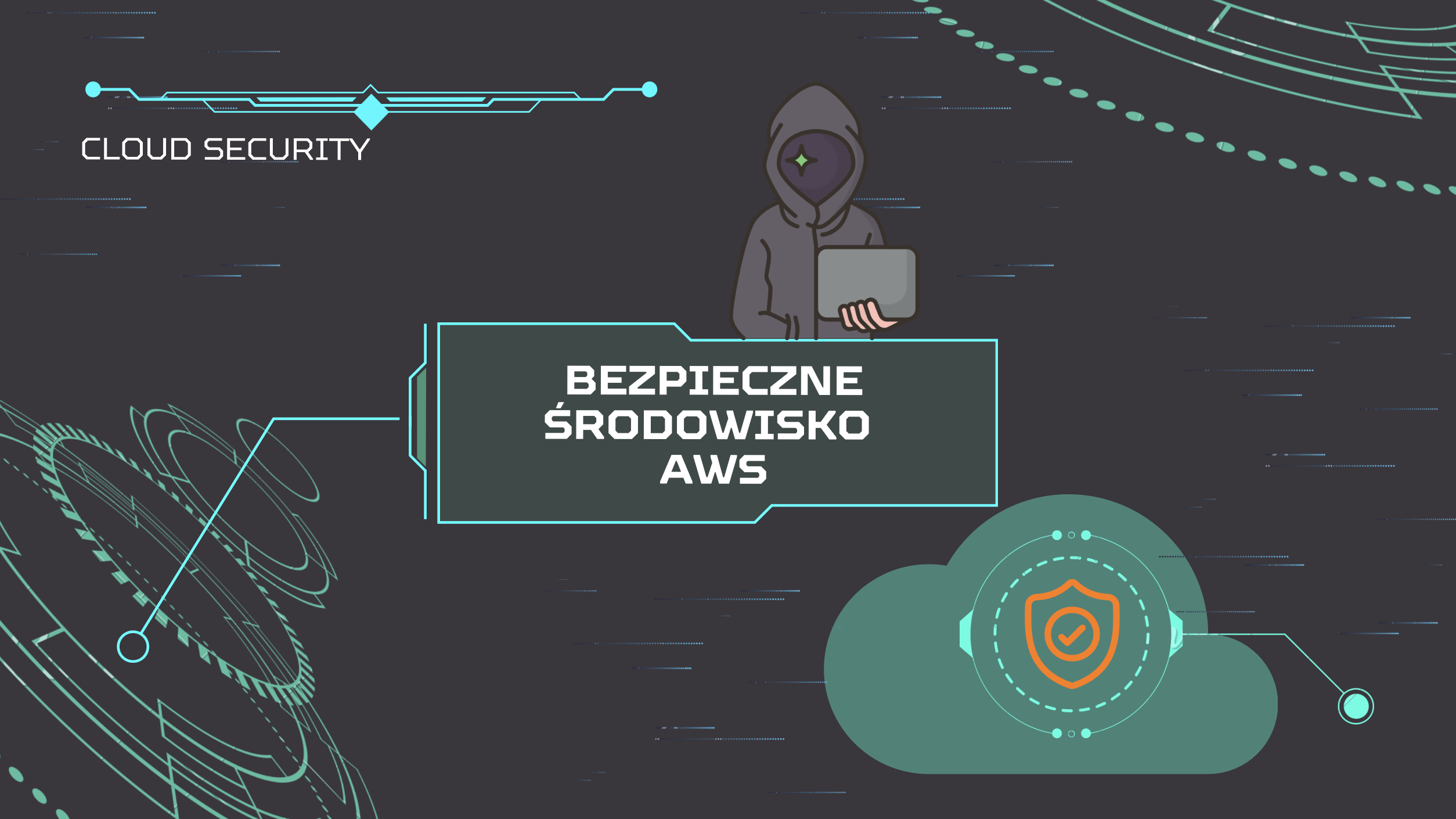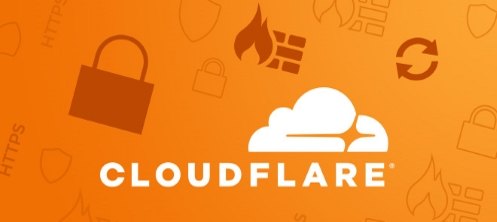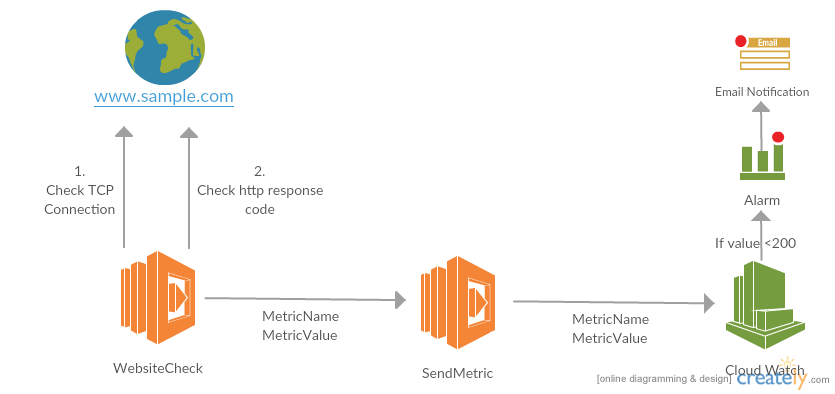Czujecie pierwszy powiew lata? Słońce wygląda zza chmur, a wy myślami dryfujecie po błękitnym jeziorze albo oddajecie się relaksowi na niebiańskiej plaży. Dziś zatem odpoczniemy od naszych tradycyjnych tematów. Nie będzie o kodowaniu, DevOpsach, automatyzacji, czy innych tematach nieodłącznie towarzyszących chmurze. Nie będę rozprawiał o wirtualnych maszynach, kontenerach czy rozwiązaniach serverless.
Dzisiaj przedstawię Wam krok po kroku usługę Amazon Connect, czyli… call center w chmurze. Co więcej, udowodnię, że na jej całkowitą konfigurację potrzebujecie nie więcej niż 20 minut. Gotowi?!
Amazon Connect – Centrum Obsługi Klienta w Chmurze
Amazon Connect to usługa, dzięki której bez większych nakładów finansowych i godzin spędzonych na uruchamianiu i konfiguracji infrastruktury odpalisz własne centrum obsługi klienta.
Każdy, kto kiedykolwiek miał do czynienia z konfiguracją tego typy systemów, wie jakiej ilości pracy wymaga to zadanie: wiązka telefoniczna, centrala, system call center, który trzeba zintegrować z telefonią, a do tego odpowiednie oprogramowanie na komputerach. Nie ma lekko.
Na szczęście dzięki Amazonowi możemy o tym wszystkim zapomnieć.
Amazon Connect dostarcza nam centrum obsługi klienta w modelu „as a service”, system, który w łatwy sposób pozwala uruchomić całe środowisko:
- zarezerwować numer telefonu;
- skonfigurować własnego IVR-a;
- skonfigurować umiejętności agentów;
- szybko i łatwo podłączyć pracowników do systemu;
Cała usługa jest jak zwykle dostępna w niezobowiązującym modelu płatności „pay as you go”.
Skoro już wiemy, do czego służy Amazon Connect, przejdźmy do konsoli. Zobaczymy, jak banalnie można uruchomić usłuchę. Wszystko zajmie nam 20 minut. Czas START!
1. Utworzenie Instancji Call Center – 5 minut
W pierwszym kroku loguję się na swoje konto AWS, a następnie przechodzę do usługi Amazon Connect, gdzie tworzę swoją instancję call center [w skrócie CC].
W efekcie pojawia się prosty kreator, w którym krok po kroku wprowadzam konfigurację:
- URL do logowania do systemu CC;
- Konto administratora;
- Opcje dzwonienia [Inboud/Outbound];
Całość zajmuje maksymalnie 5 minut.
Po zakończeniu konfiguracji mogę zalogować się do swojego centrum obsługi klienta, używając URL wygenerowany w kroku pierwszym.
2. Uruchomienie Nowego CC – 2 minuty
Po zalogowaniu znajduję się na głównej stronie systemu. Wyświetlają się na niej rekomendacje, które podpowiedzą Wam, co należy zrobić, aby uruchomić pierwsze call center.
Zgodnie z sugestią rezerwuję numer telefonu dla mojego CC. W tym celu z menu po lewej stronie wybieram drugą ikonę od dołu (Routing) i w zakładce Phone numbers rezerwuję swój pierwszy numer.
W kreatorze od razu mogę podłączyć do niego testowy IVR, ale na razie pozostawię puste pole i stworzę własny IVR później.
Dwie minuty i numer jest zarezerwowany.
3. Stworzenie IVR (Interactive Voice Response) – 10 minut
Po powrocie do głównego panelu widzę sugestie co do kolejnych elementów konfiguracji:
- Godziny pracy – tutaj definiuję, w jakich godzinach pracują moi agenci CC i w zależności od tego będę przełączał połącznia przychodzące.
- Kolejki, do których będę przydzielał połączenia przychodzące zależnie od tego, w jakiej sprawie dzwoni klient. Do kolejki przypinani są pracownicy CC, którzy obsługują dzwoniących klientów.
- Zapowiedzi, które będą odgrywane w czasie połączeń zależnie od „flow” danego IVR.
- IVR – czyli cała logika przebiegu połączenia definiująca, w którym momencie jakie stosować zapowiedzi, jak wygląda menu wyboru, itp.
- Użytkownicy dla agentów CC i ich role.
Na moje potrzeby stworzę prosty IVR z jedną zapowiedzią, która będzie odtwarzana między 9-17, oraz drugą z prośbą o wybranie odpowiedniej opcji.
Godziny Pracy
Zacznę od stworzenia przedziałów czasowych. Ponownie wybieram menu po lewej, trzecią ikonę (Routing) i Hours of operations.
Pojawia nam się następujący panel, na którym wybieramy czas odtwarzania naszej zapowiedzi. Przy wyborze warto pamiętać o właściwej strefie czasowej.
Zapowiedzi
Czego jeszcze potrzebuję, to oczywiście zapowiedzi, które mają być odtworzone przy każdym połączeniu.
W tym celu wykorzystam Amazon Polly, usługę, która zamienia tekst na nagrania audio. Dzięki niej bardzo szybko można stworzyć nagrania w formacie mp3, które po konwersji do wav zaimportuję do mojego call center.
Contact Flows
Teraz najważniejsza część, czyli stworzenie IVR-a, w który zdefiniuję, co kiedy będzie odtwarzane.
W tym celu ponownie udaję się do menu po lewej stronie do sekcji Routing i tym razem wybieram Contact flows, aby utworzyć nową konfigurację.
Interfejs konfiguracji jest bardzo prosty – w kilku krokach metodą drag & drop tworzę całą sekwencję przepływu przez mojego IVR-a.
Do dyspozycji mamy całą masę opcji. Podzielone są na kilka kategorii, w których znaleźć można funkcje związane np. z odtwarzaniem wykreowanych wcześniej nagrań, tworzenie opcji wybrania odpowiedniej ścieżki poprzez klawiaturę numeryczną i podejmowania kolejnych akcji na tej podstawie, itd.
To wszystko można zintegrować z kolejkami, do których zalogowani są agenci CC gotowi odbierać połączenia klientów.
Dodatkową, bardzo ciekawą, zaletą jest możliwość integracji z AWS Lambda. Umożliwia nam to integrację systemu z innymi usługami AWS, jak np., Amazon LEX, oraz pozwala chociażby na proste zapisywanie czy odczytywanie danych z bazy. AWS Lambda z powodzeniem może przekazywać różnego rodzaju informacje.
Łącząc w ten sposób swojego IVR-a z innymi funkcjami, min. rozpoznawania mowy, zamiany tekstu na dźwięk, dość łatwo można zautomatyzować część operacji, takich jak wstępna weryfikacja sprawy w celu przydzielenia do właściwej grupy agentów CC.
Ja stworzę dość prostego IVR-a, który odpyta mnie o pewne informacje i na bazie odpowiedniego wyboru podejmie jakieś akcje.
Tak stworzoną konfigurację wystarczy tylko zapisać, opublikować i można ją podpiąć do numeru telefonu.
No dobrze, a czas potrzebny na konfigurację? Około 10 minut.
4. Czas na TEST – 2 minuty
Teraz już pozostaje nam tylko przypiąć stworzony przed chwilą contact flow do zarezerwowanego wcześniej numeru telefonu.
Kolejne dwie minuty i gotowe.
A teraz? Zapisujemy ustawienia, wyciągamy telefon i dzwonimy. Jest sygnał, działa!
20 minut i po robocie. Można myśleć o wakacjach ? No, prawie.
Dodatkowe Opcje – Aplikacja Agenta
Amazon Connect daje nam możliwość podłączania agentów CC, którzy będą odbierać połącznia.
W tym celu musimy stworzyć indywidualne konta dla każdego pracownika oraz odpowiednie „routing profiles”, w których definiujmy kolejki, w których ustawiamy połączenia. Konta agentów należy powiązać z odpowiednimi profilami.
Agent nie musi nic instalować na swoim komputerze, aby rozpocząć pracę. Wystarczy, że zaloguje się do systemu i odpali aplikację agenta, klikając na ikonę słuchawki w prawym górnym rogu oraz ustawi właściwy status.
4 Kroki, 20 Minut, 1 Call Center w Chmurze
To już cała konfiguracja mojego centrum obsługi klienta w chmurze. Przedstawiłem dosyć prosty przykład, Amazon Connect oferuje jednak znacznie więcej opcji, niż te, które dzisiaj pokazałem.
Call center w chmurze przypadnie Wam do gustu zwłaszcza jeśli potrzebujecie zbudować naprawdę złożoną strukturę contact flow i zintegrować Wasz system z innymi usługami AWS. Usługa daje Wam możliwość zbierania statystyk i raportów z danych historycznych i w czasie rzeczywistym.
Myślę, że Amazon Connect spokojnie pozwala budować systemy call center na dużą skalę. Mnie najbardziej podoba się integracja z AWS Lambda, ponieważ daje ona ogromne możliwości rozbudowy systemu i integracji z innymi aplikacjami.
I co najważniejsze… wszystko to bez serwerów 😉 Cheers!?
TEN ARTYKUŁ UKAZAŁ SIĘ NA ŁAMACH BLOGA CHMUROWISKO.PL